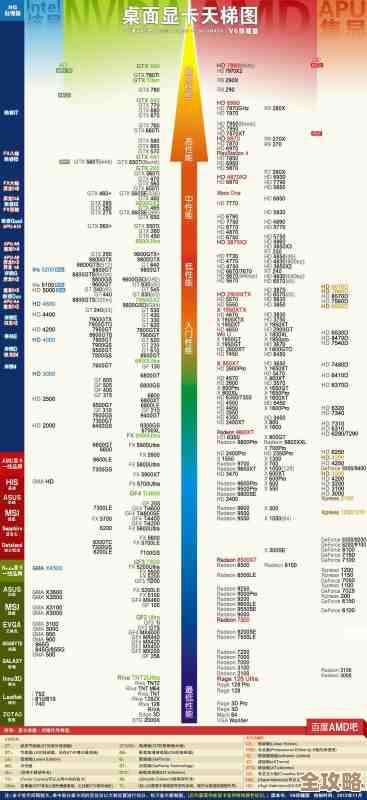电脑驱动高效下载与正确安装实用教程解析
- 问答
- 2025-11-17 18:19:44
- 3
电脑驱动,你可以把它想象成电脑硬件和操作系统之间的“翻译官”或者“桥梁”,没有正确的驱动,你的显卡就无法显示出绚丽的画面,你的声卡就成了哑巴,键盘鼠标也可能失灵,学会如何高效、安全地下载和安装驱动,是每个电脑使用者都应该掌握的基本技能。
第一部分:驱动从哪里来?—— 认准官方源头最安全
下载驱动,首要原则是优先选择官方渠道,这是最安全、最稳定、最不会出问题的方法。
-
品牌电脑官方网站(针对笔记本和品牌台式机)
如果你使用的是联想、戴尔、惠普、华硕等品牌电脑,这是你的首选,以联想为例,你可以在电脑底部或电池仓内找到一个包含型号的标签(如“Lenovo Y7000P”),记下这个完整型号,然后访问该品牌的官方网站,找到“服务与支持”或“驱动下载”页面,输入你的电脑型号,网站会自动列出所有适合你这款电脑的驱动和软件,这种方法的好处是,官方提供的驱动都经过严格的兼容性测试,能确保你的电脑稳定运行。
-
硬件组件制造商官方网站(针对DIY组装机或升级单个硬件)
- 如果你是自己组装的电脑,或者需要单独更新某个硬件(如显卡、主板)的驱动,那么应该直接访问硬件制造商的官网。
- 显卡驱动:如果你是NVIDIA(英伟达)显卡,就去NVIDIA官网;如果是AMD显卡,就去AMD官网,在官网根据你的显卡型号和操作系统版本下载对应的驱动。
- 主板驱动:主板是电脑的骨架,集成了声卡、网卡等很多芯片,访问华硕、技嘉、微星等主板品牌的官网,根据你的主板型号下载最新的芯片组、声卡、网卡驱动,对系统稳定性和性能提升至关重要。
- 根据很多技术社区如“知乎”和“百度贴吧”电脑相关板块的讨论,从硬件厂商官网下载的驱动通常版本最新,性能优化也最好。
第二部分:高效下载与安装的实用步骤
找到正确的下载页面后,按以下步骤操作可以避免很多麻烦。
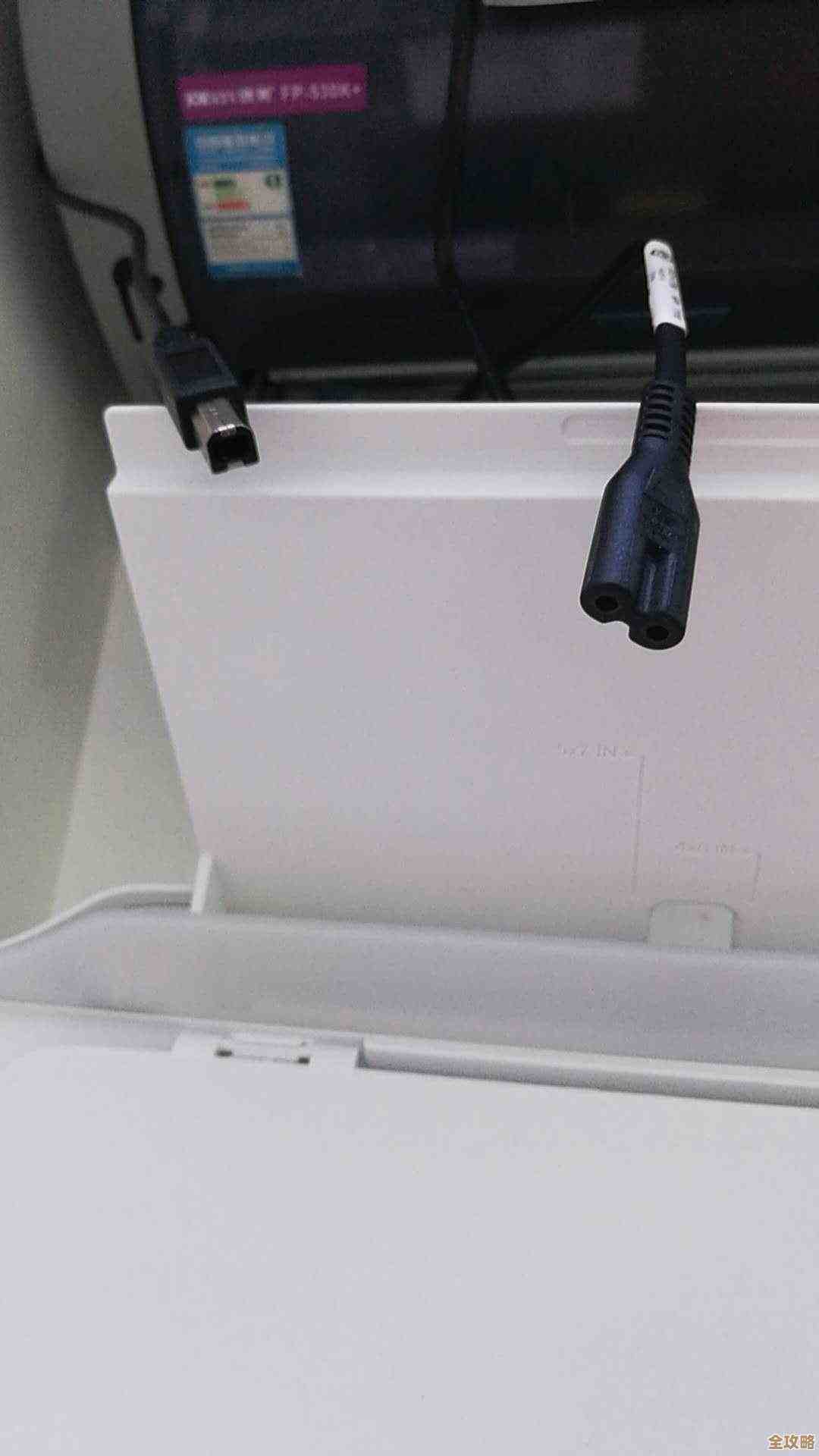
-
确定你的操作系统版本
这是非常关键的一步,右键点击“此电脑”(或“我的电脑”),选择“属性”,就能看到你的Windows版本是Win10还是Win11,是32位(x86)还是64位(x64),下载驱动时一定要选择与之完全匹配的版本,否则无法安装。
-
下载的正确顺序
- 通常建议按照一个合理的顺序来安装驱动,尤其是在重装系统后,一个被广泛推荐的顺序是:主板芯片组驱动 -> 显卡驱动 -> 声卡/网卡驱动 -> 其他外设驱动,先安装芯片组驱动可以为其他硬件打好基础,就像先打好地基再盖房子。
-
安装过程中的注意事项
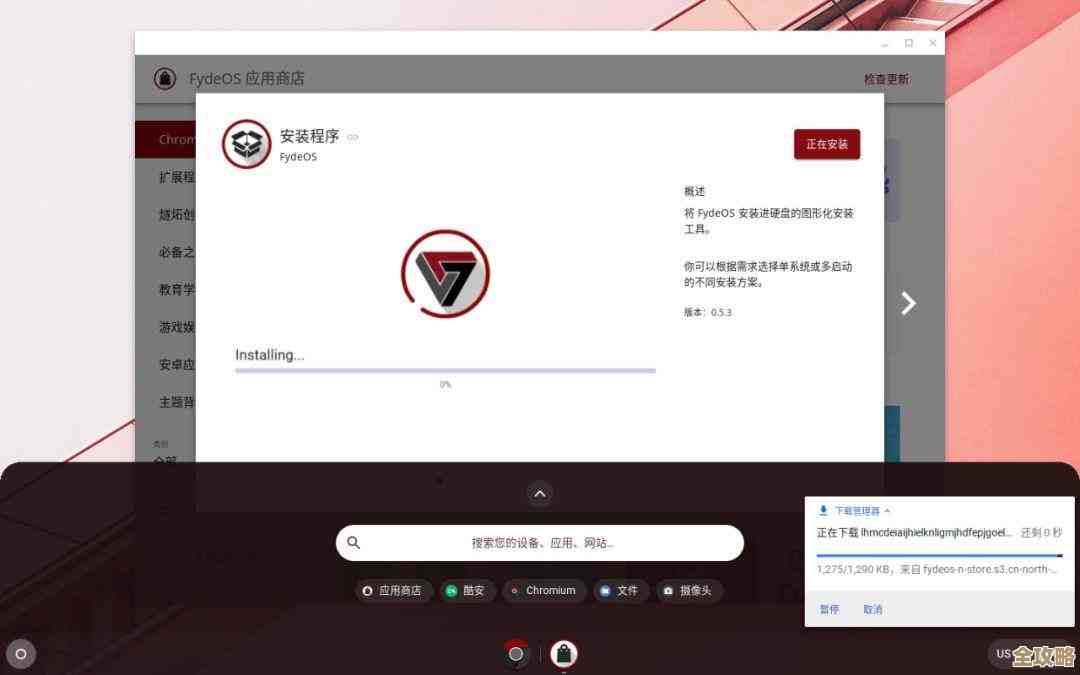
- 安装前备份(可选但推荐):如果你是在更新一个正在正常使用的硬件的驱动,特别是显卡驱动,建议在安装前使用系统的“设备管理器”创建一个还原点,或者使用驱动管理软件备份当前驱动,这样如果新驱动不稳定,可以轻松回退。
- 执行“清洁安装”:在安装显卡驱动时,安装程序通常会提供一个“自定义安装”或“高级选项”,里面有一个“执行清洁安装”的勾选项,根据“显卡吧”等爱好者社区的经验,勾选这个选项可以彻底删除旧驱动的残留文件,避免因文件冲突导致的黑屏、闪退等问题,强烈推荐在更新显卡驱动时使用。
- 重启电脑:每个重要驱动安装完成后,最好按照提示重启电脑,以确保驱动完全加载并生效。
第三部分:常见误区与工具辅助
-
慎用第三方驱动管理软件
市面上有很多“一键检测、一键安装”的驱动管理软件,它们虽然方便,但存在风险,一些不规范的软件可能会推送错误的驱动、捆绑安装垃圾软件、甚至含有广告病毒,根据“CSDN”等技术博客的警示,除非你非常确定该软件是官方正版且信誉良好,否则尽量不要依赖它们,它们可以作为在官方渠道实在找不到驱动时的“最后手段”,但安装时一定要仔细看清每一步,取消掉不必要的软件捆绑安装勾选。
-
驱动不是越新越好
对于追求极致稳定的用户(如用于工作的电脑),最新的驱动有时可能包含未发现的Bug,如果你的电脑目前所有硬件工作正常,没有出现兼容性问题或性能缺陷,不一定需要时刻追求最新版的驱动,官方网站提供的“稳定版”或“WHQL认证”驱动通常是更稳妥的选择。
总结一下核心要点:找驱动,先去官网;下驱动,看清型号系统;装驱动,讲究顺序和清洁。 避开第三方软件的陷阱,不盲目追求最新版,遵循这些简单直接的原则,你就能独立、高效地处理好电脑的驱动问题,让你的电脑始终保持最佳状态。
本文由畅苗于2025-11-17发表在笙亿网络策划,如有疑问,请联系我们。
本文链接:http://www.haoid.cn/wenda/63120.html
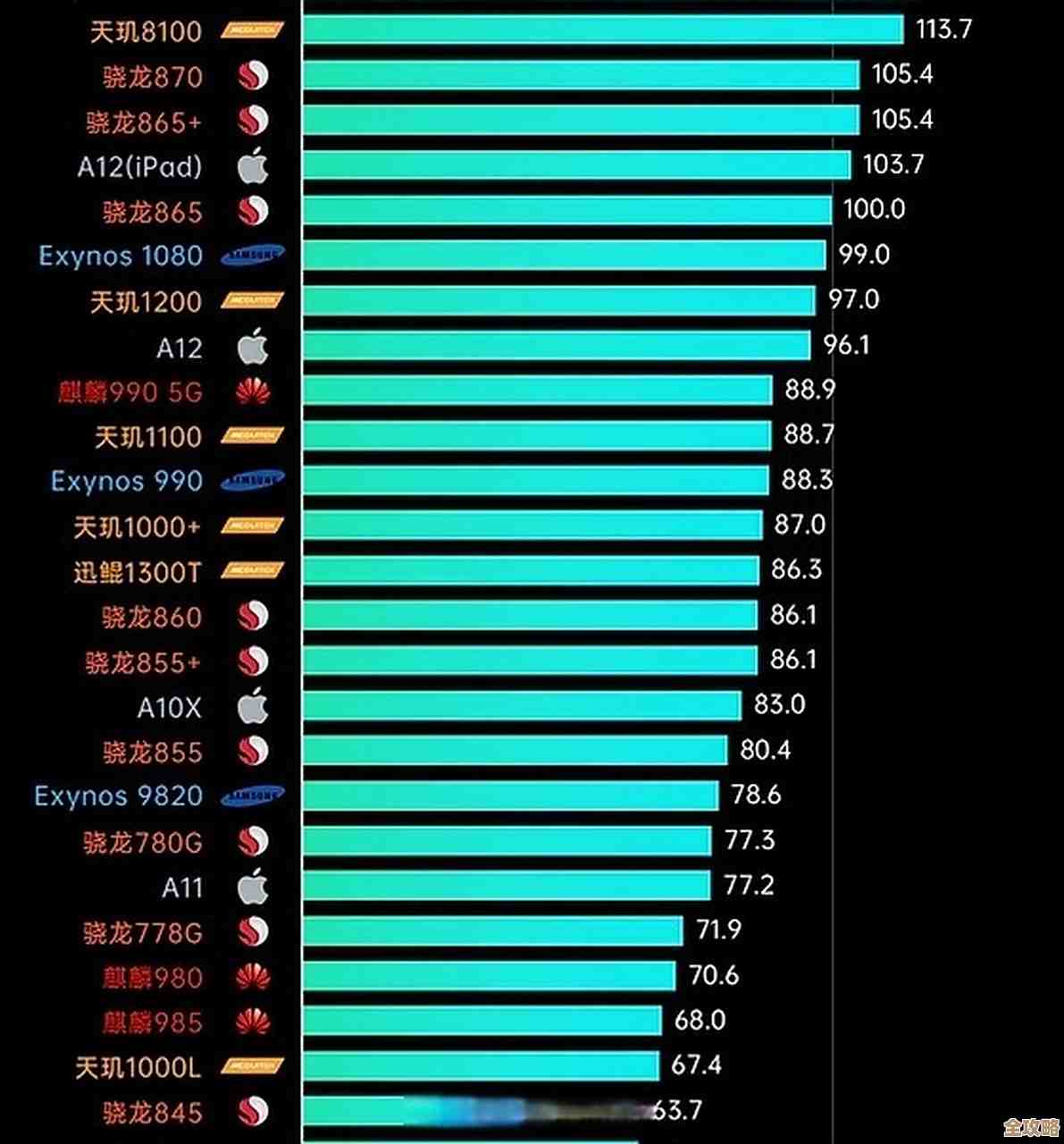


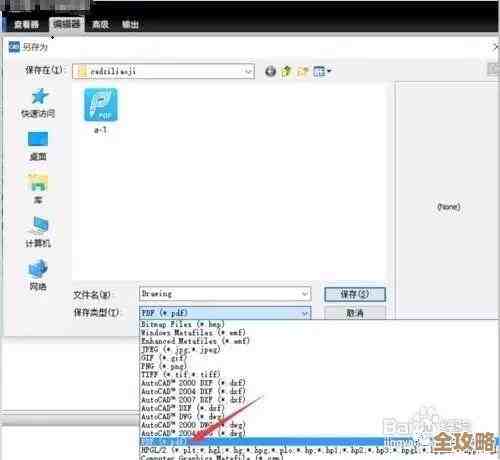
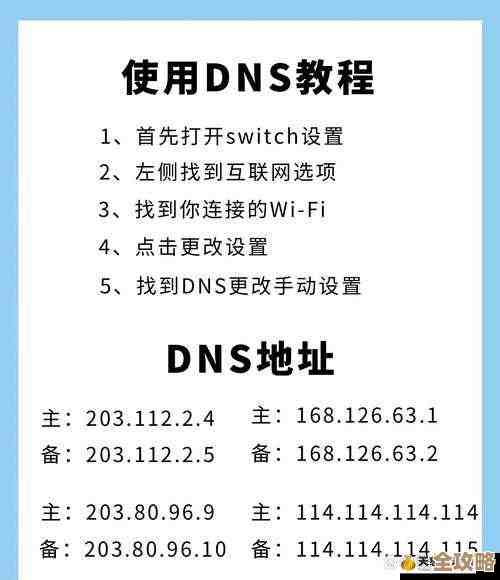
![[一键安装QQ最新版本,探索智能聊天精彩功能]](http://www.haoid.cn/zb_users/upload/2025/11/20251117200017176338081760999.jpg)